inateck 軽量キーボード付きiPad ケース レビュー
今回はiPad Pro11インチ用の軽量キーボード付きケースをレビューします。
そもそもinateckってどんな会社?
inateckは2002年にドイツで創業されたメーカーで、鞄やPCケースが日本でも売られています。(海外ではもう少し販売品の幅が広いようです。)
2012年に中国に支社を開設し、現在は本社が中国とのことです。
※ネットで検索すると、「1995年設立の中国企業」と記載している情報サイトもありますが、誤りです。(本記事を記載するにあたり、カスタマーサポートにメールで確認しました。カスタマーサポートの方、ご返信ありがとうございました。)
外観
外観はこんな感じで側面もある程度保護されています。セットしても奥行きは省スペースです。
色は現在 黒/グレー/紫 の3色があります。

長所
側面保護も出来るのに軽量
まずはここですね。通常キーボード付きでiPadの側面保護もされているケースは500g後半から600gくらいあるものがほとんどですが、このinateckのケースは434gととても軽量です。

iPad Pro本体と合わせても900g以下。また、畳んだ時の厚みは約18mmとそこまで分厚くも無いのでどこかに持ち出す時にも比較的手軽に持ち出す事ができます。

※同じようなコンセプトのケースにLogicoolのSlim Folio Pro という製品がありますが、そちらは重量が550gと100g以上も重いです。Logicoolという有名メーカの物なので、安心感はありますがその分お値段も高いです。
キーボードが打ちやすい

本体が11インチなのでキーの大きさはそれなりに小さいですが、打ちにくいことは特にありませんでした。(右端の記号あたりが小さい)
また、キータッチは軽く、ストロークもそこそこあるので長時間タイピングをしても指先が痛くなる事がありませんでした。
※ストロークが短くキーが重いと、指をそこそこの強さで押して直ぐに底に着くので、指先が痛くなり私は苦手です。
キーボード付きのケースでノーブランド品を2点ほど購入した事がありますが、キータッチが重いかストロークが短いかどちらかで、打ち心地は良くありませんでした。
側面保護が安心
軽量の項目でも書きましたが、Smart keyboard Folioなどと異なりある程度側面の保護ができています。

USB-C周りは比較的空いているので、ほとんどのケーブルを差し込むことができると思います。

電源ボタンは覆われていないので、容易に押せます。iPad Airの指紋認証も使用出来ると思います。

音量ボタンも覆われていません。SIMスロットも空いているのでSIM抜き差しも容易です。
また、Apple Pencil吸着面も空いているので、充電可能です。
磁石でキーボード自動ON/OFF
iPadを開いて所定の位置にセットするとマグネットで吸着されます。このマグネットの吸着でキーボードが自動にONされます。吸着を外すと自動OFFされるので、無駄にバッテリをー消費することがありません。

簡単にペン使用モードに出来る
モードと言うと大袈裟ですが、キーボードを使用している状態からペン書きをしたくなった時に、マグネットから外してそのまま画面を倒すとペンで書いたり片手で持つ形状に簡単に変更することが出来ます。


他のキーボード付きケースの場合、縦画面で手持ちをしようとすると、いわゆる逆パカ状態にする必要があるものが多いです。その場合キーボードに指が当たって持ちにくいですし、物によってはキーボードが反応して誤入力します。
その点inateckのケースはキーボードが内側にくるので持ちづらさがありません。
しかもマグネット吸着から画面を外す時点でキーボードが勝手にOFFになる為、ペンで書いたり片手持ち中に誤ってキーが押されることもありません。これが非常に便利です。
マルチファンクショナルキー有 delボタンも
キーの最上段に音量調節やスクショなどのボタンがあります。1番右上にはdelボタンもあるので、Windowsに慣れている方には結構便利です。

お値段が手頃
2024年9月時点でAmazon価格は約4900円と結構安価で購入出来ます。時々Amazonでセールもしていますので、更に安価に購入することも可能です。この値段であれば、試しに買ってみて仮に自分に合わなかったとしても諦めがつく金額かなと思います。
汚れが付きにくい
素材としては基本がプラスチックで、曲げ部分や背面の一部はシボが入った合皮っぽい素材で出来ており、キーボードも背面も手垢とか埃が付きにくいです。
もうかれこれ1年くらいは会社や家で使用していますが、目立った汚れはありません。
縦画面でも使える
今この記事で初めてやってみていますが、割と簡単にiPadを本体から外せるので、縦画面にしてタイピングも可能です。

短所
US配列
この製品にはUS配列しかなく、JIS配列は今のところ存在しません。慣れだと思いますが、JISキーボードしか使用したことない人にとっては少し使いにくいと思います。記号の位置がかなり異なるので短所と言えるかと思います。(私のようにブログ+αくらいの使い方であればあまり気にならないと思いですが、時々使用する 「"」 とか 「:」の位置に戸惑うときはあります 。)
タッチパッド無
購入前から分かっていたことですが、タッチパッドはありません。エクセルなどでポインタを正確に持っていくのは結構難しいです。
画面スクロールに関しては、ネットブラウジングであれば矢印キーで代用が効くのでそこまで不便ではありません。また、キーボードの奥行きが短いので、画面まで手を伸ばす距離も短く、そこまで億劫ではありません。
iPadを何に使用するか次第で短所となるかどうかが変わってくると思います。
ペンホルダがイマイチ
ペンを保持するためのホルダはあるのですが、吸着充電出来る位置ではないのが残念です。(吸着充電の位置はケースが切り欠かれているので、充電自体は出来ます。)

また、ペン先が丸出しで傷付きやすそうですし、ペンを引っ掛けてホルダがちぎれたりしそうです。何度か抜き差しするとホルダが緩くなってペンが落ちます。
出来ればフラップをつけてもらいかったです。別売りのペンホルダを購入するのも手かなと思います。
画面角度が1パターン(工夫すればもう少し立てられる)
画面角度の設定が1パターンしかありません。せっかく磁石での吸着で画面角度が設定出来るので、もう1カ所くらい吸着面を増やしてもらえると使い勝手がかなり良くなると思うので残念です。

※角度は約65°。個人的にはもう少し寝ていて欲しい。
※曲げ部分を上手く折ると75°くらいまで画面を立てることが出来ますが、本当に欲しいのはもっと寝た角度です。

側面保護が完全ではない
側面保護があると言っても、完全ではありません。スピーカ穴周辺とペン吸着面は結構丸っと空いています。側面保護というよりは角保護がされていると言った方が近い状態かもしれません。ですのでカバンの中で鍵などの硬い鋭利なものと接触すると、側面は傷つく可能性はあります。
充電が必要
SmartConnector対応ではないので、充電が必要です。USB-C端子なので
まとめ
US配列しかないことや、画面角度が1パターンであることなどの少し残念な面もいくつかありますが、低価格で側面保護もあって打ち心地の良いキーボードがついているケースはなかなか無いです。
何より軽量なのが非常に気に入っています。
また、タイピング状態からペン使用状態に簡単に移行できるのがかなり使いやすいです。私としては結構おすすめのケースです。
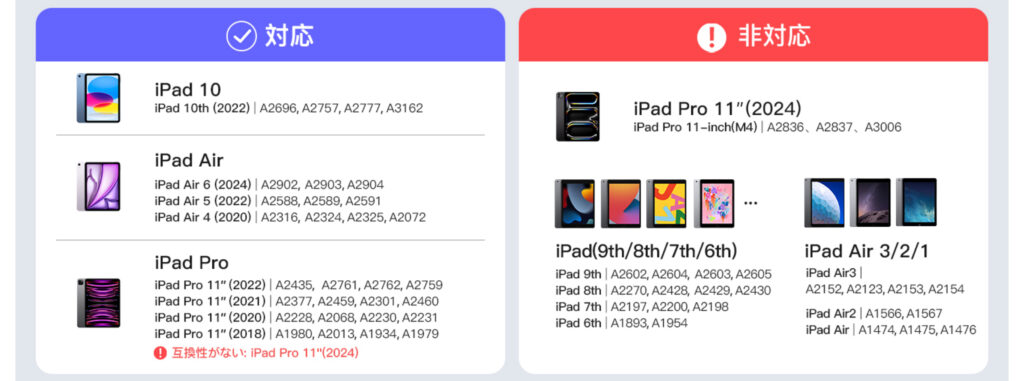
以前はグレー1色のみでしたが、現在はブラック、パープルも追加され計3色となっています。(グレーを持っていますが、次買うならブラックかな)



ディスカッション
コメント一覧
まだ、コメントがありません